xp打印机共享怎么设置?小编教你设置方法
- 分类:Win10 教程 回答于: 2018年03月02日 12:39:00
前段时间更新过win7与win10共享打印机的设置方法,今天给大家介绍xp系统共享打印机设置方法,其实不同的系统设置的方法都是差不多的,有兴趣的朋友就看看吧。
xp打印机共享怎么设置?有很多的朋友想要设置xp打印机共享但是不知道该怎么设置,现在小编这里教大家具体的操作方法,希望大家都能学会xp共享打印机的设置方法。
本文介绍的是局域网设置打印机共享的方法。
1、进入开始----直接找到打印机和传真。如果在开始菜单中没有找到打印机和传真入口,可以进入开始--设置---控制面板中找到。之后在打印机上右键单击-- 选择 共享。
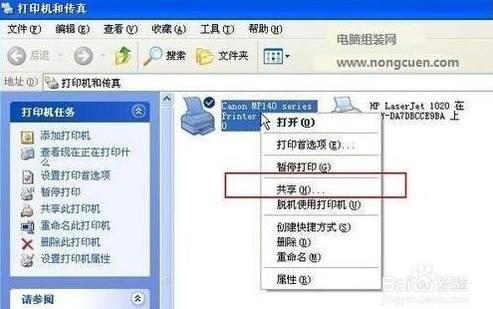
xp系统图-1
2、设置共享打印机机名称,点击“共享这台打印机”,并起一个共享名“lichaoMP140”,然后点击“确定”按键。
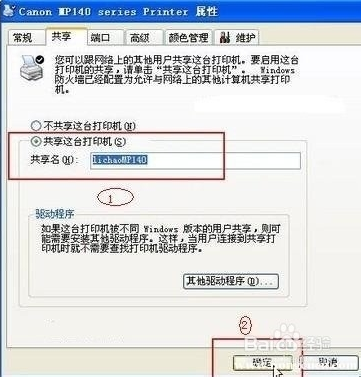
共享设置图-2
3、接下来我们要做的是如何在局域网内别的电脑能够找到打印机,并且能够使用共享出的打印机。
4、获取带有打印机的电脑的IP,在带有打印机的电脑中, 开始--运行,在运行中输入“cmd回车”,敲击回车按键,然后在弹出界面内输入“ipconfig”,然后敲击回车按键,第一行就是这台电脑的IP地址。
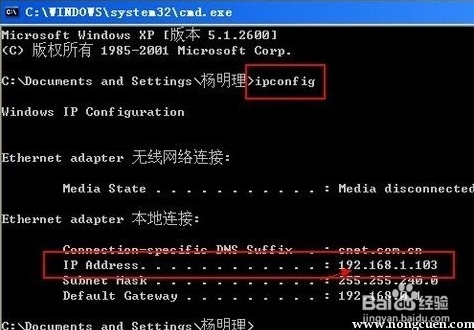
共享设置图-3
5、在其他局域网内的电脑上找到共享打印机,并使用方法如下: ①一切从“开始”开始,点击“开始-运行”,②在运行对话框内输入,连接打印设备的那台电脑在局域网内的IP地址,“\\192.168.1.103”。如下图:
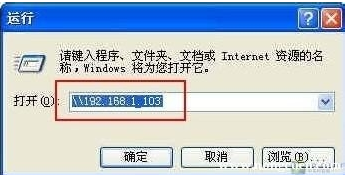
xp打印机共享怎么设置图-4
6、之后按上图中的确定就可以找到共享服打印机了,如下图:

共享设置图-5
以上就是xp系统打印机共享的设置方法,希望这篇文章能帮到你!
 有用
26
有用
26


 小白系统
小白系统


 1000
1000 1000
1000 1000
1000 1000
1000 1000
1000 1000
1000 1000
1000 1000
1000 1000
1000 1000
1000猜您喜欢
- 雨林木风win10系统重装的教程..2021/11/12
- win10系统无法正常启动使用怎么办..2022/03/19
- win10系统更新教程2022/09/08
- 苹果双系统设置默认启动为win10的方法..2022/02/01
- win10系统重装后无法启动怎么办..2022/06/19
- 我告诉你里面的win10哪个好用..2022/03/09
相关推荐
- 电脑系统重装步骤图解win102023/02/27
- win10 iso文件怎么用u盘安装系统..2022/02/13
- 小白一键重装系统win10家庭版教程..2022/10/18
- 如何安装win10专业版2021/01/14
- win10家庭版密钥激活码2022/05/04
- 电脑系统怎么重装win102022/11/23

















